Ändern des Seitennamens und der Einstellungen auf meiner Website
Während Sie Ihre Website erstellen oder neu organisieren, müssen Sie möglicherweise die Namen einiger Seiten ändern, um deren Inhalt für Ihre Besucher besser identifizieren zu können. Möglicherweise möchten Sie auch die Einstellungen für die Sichtbarkeit in der Navigation ändern oder eine private Seite sein .
- Gehen Sie zu Ihrer GoDaddy-Produktseite.
- Scrollen Sie nach unten, erweitern Sie Websites + Marketing und wählen Sie neben Ihrer Website die Option Verwalten .
- Wählen Sie Website bearbeiten oder Website bearbeiten .
- Zeigen Sie im rechten Bereich der Website-Navigation auf die Seite, die Sie ändern möchten, und wählen Sie
 Einstellungen . Wählen Sie in der mobilen App Seiten und dann
Einstellungen . Wählen Sie in der mobilen App Seiten und dann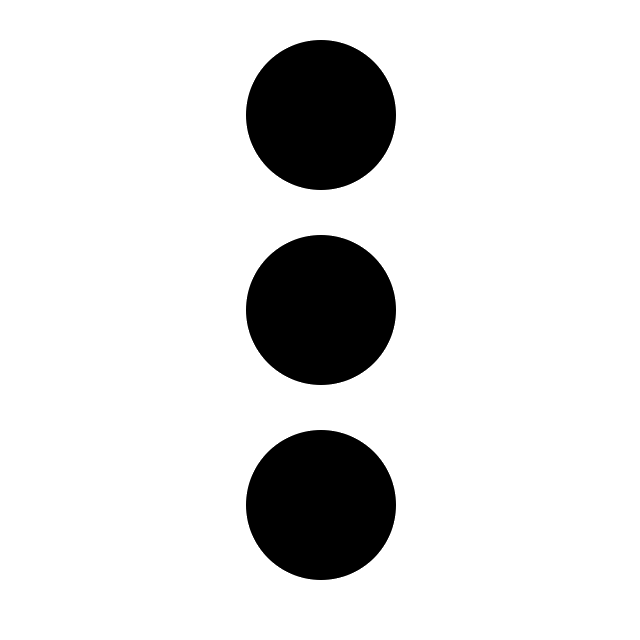 mehr.
mehr.
- Wählen Sie Seiteneinstellungen . Hinweis: Wenn Sie die Einstellungen für ein Dropdown-Menü ändern, wird Menüeinstellungen angezeigt . Hier fügen Sie einem leeren Menü Seiten hinzu.
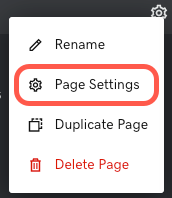
- Aktualisieren Sie Ihren Seitentitel. Gestalten Sie Ihre Navigationsleiste übersichtlich mit kurzen, eindeutigen Seitennamen.
- Wählen Sie die entsprechenden Schalter aus. Ihre neue Seite kann sowohl zur Kopfzeile als auch zur Fußzeile hinzugefügt werden (oder Ihre Seite nicht „ausblenden“). Wenn Ihre Seite nicht in der Navigation angezeigt wird, können Sie trotzdem von anderen Seiten darauf verlinken oder den direkten Link an andere Personen senden.
- Show in Navigation (In Navigation anzeigen) wird in der Kopfzeilennavigation oben angezeigt.
- In der Fußzeile wird unten auf jeder Seite ein Link zur Seite angezeigt.
- Private Seiten entsprechen weitgehend normalen Seiten, sind jedoch nur für Mitglieder sichtbar. Mit Ausnahme Ihrer Startseite können Sie jede Seite zu einer privaten Seite machen. Weitere Informationen zum Verwalten privater Seiten.
- Wenn Sie fertig sind, wählen Sie Fertig . Wenn Sie keine Änderungen vorgenommen haben und den Vorgang beenden möchten, wählen Sie WEBSITE .
- Ihre Änderungen werden automatisch gespeichert. Zeigen Sie die Ergebnisse Ihrer Änderungen über die Funktion Vorschau an. Sind Sie damit zufrieden, dann veröffentlichen Sie Ihre Website.
Weitere Informationen
- Fügen Sie eine Seite hinzu oder löschen Sie eine Seite aus Ihrer Website .
- Sie können Ihre Seiten jederzeit in der Navigation neu anordnen oder sie zu einem Dropdown-Menü machen .
- Erfahren Sie mehr über das Verwalten von Seiten privater Websites , darunter das Hinzufügen von Website-Mitgliedern nacheinander , das Hinzufügen mehrerer Website-Mitglieder und das Löschen von Website-Mitgliedern .
- Passen Sie Ihre Seite weiter an, indem Sie einen Bereich hinzufügen . Websites + Marketing hat viele spezielle Bereiche wie PDF- Viewer , Preislisten oder Menübereiche für Restaurants , Immobilienangebote , Soundcloud-Audiotracks , Links zu YouTube-Videos usw. Sie können sogar eigene Videos in die Kopfzeile und in einige Bereiche hochladen , oder bitten Sie andere, Ihre E-Mail-Liste zu abonnieren .
- Weitere Informationen zum Anpassen von Inhalten finden Sie im Leitfaden Gehen Sie online, der die Einrichtung Ihrer Website beschreibt.